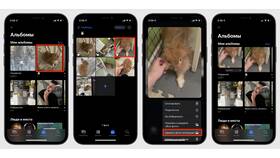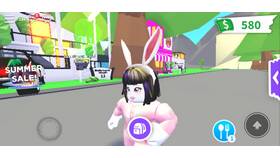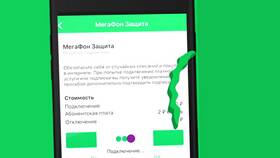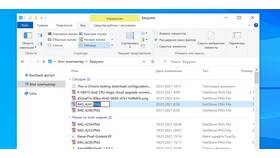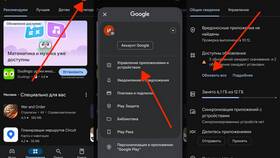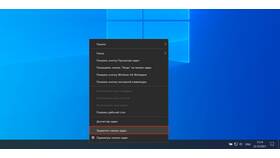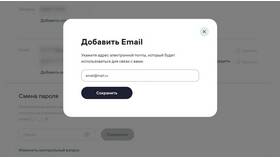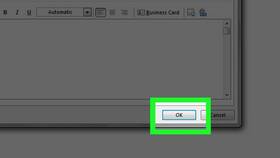Смена аватара на мобильном устройстве может потребоваться для обновления профиля в различных приложениях и сервисах. Рассмотрим процесс изменения изображения профиля на разных платформах.
Содержание
Изменение аватара в системных настройках телефона
| Операционная система | Процедура изменения |
| Android | Настройки → Аккаунт → Изменить фото профиля |
| iOS | Настройки → Ваше имя → Изменить → Выбрать фото |
Пошаговая инструкция для популярных приложений
Изменение аватара в мессенджерах
- Откройте приложение (WhatsApp, Telegram, Viber)
- Перейдите в настройки профиля
- Нажмите на текущее изображение профиля
- Выберите "Изменить" или "Добавить фото"
- Укажите источник изображения (галерея или камера)
- Настройте область отображения и подтвердите
Смена аватара в социальных сетях
- Facebook: Меню → Ваш профиль → Изменить фото профиля
- ВКонтакте: Мой профиль → Навести на аватар → Обновить фото
- Instagram: Профиль → Изменить профиль → Изменить фото
- Twitter: Профиль → Изменить профиль → Фото
Требования к изображениям
| Параметр | Рекомендации |
| Формат | JPG, PNG (лучше без прозрачного фона) |
| Размер | Не менее 200×200 пикселей |
| Объем | До 5 МБ для большинства сервисов |
| Содержание | Соответствие правилам сообщества |
Дополнительные возможности
- Использование встроенных редакторов для коррекции
- Добавление рамок и эффектов в некоторых приложениях
- Настройка видимости аватара (публичный/только для друзей)
- Создание анимированных аватаров (где поддерживается)
Рекомендации
- Используйте четкие изображения с хорошим освещением
- Проверяйте отображение на разных устройствах
- Обновляйте аватар периодически для актуальности
- Сохраняйте копию оригинального изображения
Изменение аватара на телефоне - простой процесс, который может отличаться в зависимости от используемого приложения. Следуя инструкциям, вы сможете легко обновить свое изображение профиля.